你在找好用的视频编辑软件吗,请下载EDIUS 6.08破解版本来帮助你进行更深层次的使用操作吧,它是一款广播级视频编辑软件,软件和相同类型的软件相比是最好的也是领导者,它为用户提供了最直接和最简单的编辑功能,而不是令人眼花缭乱的功能按钮,它支持所有主要视频格式,并能够实时编辑和转换视频。越来越多的业内朋友使用这个软件,不论是纪录片还是4K电影制作,它都能帮助制作过程更好,使视频更加完美,也许你的能力很不错,不过因为一些技术原因无法达到你的水平,这时就像一个聪明的女人很难没有米饭,你的创造力和生产力都无法充分发挥,十分苦恼,edius则能够很好的帮助到你,从而解决你的全部烦恼哦,有需要的就来下载EDIUS 6.08破解版开始使用吧。
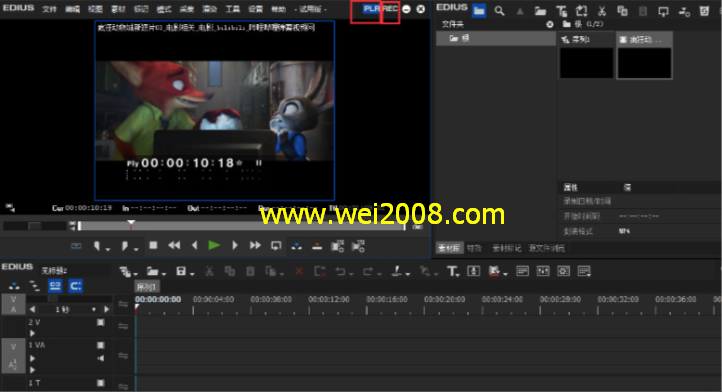
功能介绍
直接从时间线输出到DV的实时视频
高清/标清效果,关键效果,过渡和实时游戏
可以毫不拖延地安装几个poznachitstey一次
以不同的帧速率编辑和实时视频转换60i,50i和24p
实时编辑和转换的所有类型的HD / SD格式(16:9和4:3)
灵活的用户界面,无限数量的视频,音频,字幕和图形轨道
编辑和实时视频转换不同于1440x1080,1280x720和720x480分辨率
适用于HD / SD格式,包括DV,HDV,AVCHD格式MPEG-2,Windows Media和QuickTime,实时设备。
安装破解
1、在安装该软件以前需要先安装quicktime软件,安装好quicktime后可直接点击编辑→偏好设置→注册,然后将注册信息注入到注册窗口。
注册给:Apple
机构:Apple
注册号:UD6X-END2-D5EX-GV43-B22R
2,使用旧的Tom集成usb仿真加密狗驱动安装程序安装
解压缩文件并根据你的计算机系统安装相应的程序。
Winxpsp3 usb dongle安装了设备管理器截图
如果你是win7系统,你可以安装usb仿真狗。
关闭UAC用户帐户控制:
然后执行模拟加密狗安装。
选择始终在弹出窗口中安装此驱动程序软件。
直接手动更新驱动程序,安装成功。
安装驱动程序后,你可以执行后续操作。
3,通过虚拟光驱安装ED6.06
通过虚拟立方体中的虚拟光驱加载6.06完整版软件,点击我的电脑 - 虚拟光驱ED6.06,安装序列号输入:555555-HYPJP015G6G0JFC3。
无需重启计算机,直接安装相关的效果插件,打开软件,然后升级软件版本6.08。制作系统属性和效果插件设置。
设置完成后,安装软件的6.08升级包。安装完成后,你可以免费使用6.08版本。
转场使用技巧
1.在EDIUS中,转换的持续时间通常是默认值。例如,默认情况下,小系列的转换全部为1秒。当在材料之间添加过渡时,我们会发现过渡时间太长或太短都会影响视频的美感。那么如何解决这个问题呢?实际上,方法很简单,我们打开效果面板,然后找到过渡,右键单击过渡选择“持续时间” - “过渡”,我们可以设置我们想要停止的过渡时间到了。
2.解决上述问题1后,我们将迎来另一个问题,即这些时间是由我们设定的。如果我们想让转变的时间不同,我们该怎么办?这非常简单,我们只需要找到设置不同效果的过渡,右键单击它,然后选择“持续时间”并将其更改为你想要的时间。
3.我们可以使用时间轴面板上的“设置默认过渡”按钮快速添加材质之间的过渡。根据我们可以知道的话,我们添加的转换是EDIUS的默认转换。因此,如果我们不喜欢这种默认转换,我们可以切换到另一个转换吗?答案当然是肯定的。首先,我们打开效果面板,找到“过渡”。点击“2D”,右侧窗口会有很多特效。仔细观察这些效果,我们会发现右上角有一个特殊效果,带有“D”,这是我们的默认过渡。我们找到要用默认转换替换的效果,右键单击并选择“设置为默认转换”。所以我们完成了,我们可以在右上角找到原始的“D”效果,现在没有“D”,而新设置的效果在右上角有一个“D”。
4.将默认转换添加到时间轴的位置。我们只需要将时间轴移动到我们想要添加转换的位置。按住快捷键Ctrl + P即可。
5.自定义效果的导入和导出。如果我们想与他人分享我们自己定义的效果,我们需要使用EDIUS效果的导出功能。在我们定义了自己的效果后,在信息窗口中右键单击它,然后选择另存为当前预设。这样,在效果面板中,我们可以看到我们刚刚定制的效果。右键单击此效果,我们选择导出,然后选择导出的位置。
如何导入图片序列
首先我们必须在Internet上下载一系列图像并将它们保存到指定的文件夹以便于访问。如果你以EDIUS正常导入材料的方式导入图像序列,你可以自己尝试。最后的导入只是静止帧的图片。正确的导入方法应如下:
双击材料库以打开用于导入材料的对话框,选择第一个材料,然后检查下面的序列材料。这是最重要的一步。
然后单击“打开”,将图像序列导入到材质库中,将此材质拖动到轨道上,你会发现它显示为视频,而不是静止帧图像。

 EDIUS 6.08中文破解版下载(附破解补丁)绿色激活版
EDIUS 6.08中文破解版下载(附破解补丁)绿色激活版
